Aprenda a cambiar el formato de moneda por defecto en Excel | Xyclos
- Carlos Altamirano
- 17 feb 2022
- 3 Min. de lectura
Actualizado: 1 sept

Excel viene con un formato predeterminado de moneda.
¿Cómo hacemos para cambiarlo a nuestra moneda?
Haga clic en la pestaña Inicio
En el grupo Estilos, haga clic en Estilos de celda
En Formato de número presione el botón derecho del mouse sobre el estilo Moneda
Se despliega un menú contextual, donde va a seleccionar Modificar...
Haga clic en el botón Formato...

Se despliega la ventana Formato de celdas
En Categoría seleccione Moneda o Contabilidad
En Símbolo seleccione el símbolo de su moneda
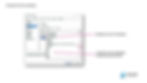
Haga clic en el botón Aceptar Listo, de hoy en adelante cuando en el grupo Número, haga clic en el icono Formato de número de contabilidad, se establecerá el formato que ha definido en Estilos Nota 1: Muchos de los iconos de Microsoft Office están compuestos de 2 partes: El icono con la acción por defecto La flecha al lado derecho del icono, con la lista de opciones En este caso, debe hacer clic con el mouse en icono Formato de número de contabilidad.

Nota 2: Por otro lado, siguiendo el mismo procedimiento puede cambiar también otros Estilos
Otra opción: Usar el código de divisa o código de moneda
Si en la lista de Símbolos de la ventana Formato de celdas categoría Moneda, nos desplazamos al final de los símbolos, comienzan a desplegarse letras, tal como lo tenemos en la imagen Formatos de moneda.
Estas letras son una denominaciones que aparecen después de los símbolos de moneda (como COP, USD, EUR, etc.) se llaman códigos de moneda o códigos de divisa.
Más específicamente, son los códigos ISO 4217, que es el estándar internacional establecido por la Organización Internacional de Normalización (ISO) para representar las monedas de manera uniforme a nivel mundial.
Estos códigos tienen tres características principales:
Siempre tienen 3 letras
Las primeras dos letras generalmente corresponden al código del país (CO para Colombia, US para Estados Unidos, MX para México, etc.)
La tercera letra suele representar la inicial de la moneda (P para Peso, D para Dólar, etc.)
Algunos ejemplos comunes:
COP = Colombian Peso (Peso Colombiano)
USD = United States Dollar (Dólar Estadounidense)
EUR = Euro
GBP = Great Britain Pound (Libra Esterlina)
JPY = Japanese Yen (Yen Japonés)
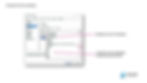
Dos opciones para denominar a las monedas en Excel
Entonces en Excel, podemos usar tanto el símbolo ($), así como el código ISO (COP/USD/EUR) dependiendo de si queremos una representación más visual o más técnica/internacional de la moneda.
Testimonios
"El curso de Excel Básico Intermedio es muy bueno, dinámico, con excelentes ejercicios, que me ayudarán en mi vida diaria, disminuyendo el tiempo en los procesos laborales. Tomaré el próximo nivel. Muchas gracias. Ximena Vallejo" "El curso de Excel intermedio-avanzado, ha sido muy bueno, ya que he podido aprender muchas cosas importantes sobre esta herramienta y conocer las formas en las que se le puede sacar el máximo partido al realizar cualquier actividad que requiera el uso de este programa. Cabe mencionar, que el curso ha sido muy práctico, fácil de entender e interactuar con la plataforma. Antonela Jiménez Cuestas"
¿Necesita profundizar su manejo de Excel y Power BI?
Microsoft Excel y Power BI, son dos herramientas van de la mano para aprender Análisis de datos.
Para apoyarle en su desarrollo profesional, tenemos estos excelentes cursos de formación en Data Analytics para que inicie hoy mismo su capacitación y desarrolle el conocimiento y experiencia para dominar estas herramientas y destacarse en su trabajo o emprendimiento:
#CursosOnlineMicrosoft #Xyclos #Microsoft #Cursodeexcel #CursoPowerBI #CursoOnline #Aprender #MicrosoftExcel #cursosexcel #powerquery #powerbi #datascience #dataanalytics #moodle #estudiaenlinea #copilot #ai #ia #formacion

